|
|
 | Mappe foto visning
Fra :  hjerterum hjerterum | Vist : 1124 gange
200 point
Dato : 08-01-12 13:49 |
|
Når jeg finder en mappe på min pc jeg skal bruge, og åbner den for at se de billed filer der ligger der, har jeg altid kunne se et lille miniture foto af filens indhold det kan jeg stadig med nogle fil typer men ikke mine filer der er lavet i Adobe Photoshop der vises filen bare som en blank hvid mappe det er meget ærgeligt da det vi ltage rigtig lang tid at finde et bestemt foto hvis jeg hver gang skal åbne Adobe Photoshop mit gamle styresystem var Vista nu er det Windows 7 ...... Håber der er en der kan forklare mig om der er en mulighed for at få vist filens indhold.....
| |
 | Kommentar
Fra :  pander45 pander45  |
Dato : 08-01-12 14:10 |
|
Ved ikke hvordan i vista og windows 7, men i XP kan man i explorer(Dokument mappen) hvor der i menulinien står: Filer-Rediger-Vis-Foretrukne-Funktioner-Hjælp, går ind i menuen VIS og klikke på fx. Ikoner/store Ikoner/Ikoner med filoplysninger og klikke på den man vil bruge. Prøv det! Ellers skal du vælge menuen Filer og klikke på Egenskaber, men prøv lige det andet først.
Hilsen
pander45
| |
 | Kommentar
Fra :  Scrub Scrub  |
Dato : 08-01-12 15:08 |
| | |
 | Kommentar
Fra :  hjerterum hjerterum |
Dato : 08-01-12 15:38 |
|
Hej Scrub du skriver
I højre hjørne af billedet, lige ovenover hvor der står "2 library locations"
Der er et lille billede og til højre for dét en lille sort pil med snuden nedad.
Tryk på den pil, og vælg de indstillinger der passer dig bedst for at få vist filerne..
Det du beskriver ville ogsåvære det mest normale men det virker bare ikke på min nye pc med windows 7 altså når den skal vise Adobe Photoshop filer jeg har i nogle mapper fået den til at vise halvdelen af filerne med små foto flise ved at højreklikke og tryk på opdatere, men det er stadig kun nogle af filer der vil vises.... det er meget mystisk
| |
 | Kommentar
Fra :  hjerterum hjerterum |
Dato : 08-01-12 19:52 |
|
Adobe Photoshop Image (.psd)
| |
 | Kommentar
Fra :  hjerterum hjerterum |
Dato : 08-01-12 20:32 |
|
Kan det have noget med at mit Photoshop program er for gammelt til at kører i windows 7
| |
 | Kommentar
Fra :  pander45 pander45  |
Dato : 08-01-12 20:39 |
|
For gammelt til win 7, så evnt.:
Microsoft har annonceret at deres kamera codec pakke som der lanceres til Windows, nu også indeholder det meget detaljeret billedeformat RAW, så man kan se disse filer ikke bare fra Stifinderen, men også i Live Photo Galleri. Der findes mange forskellige codec pakker på nettet men mange er også fyldt med andre ting end codec filer, så der er mulighed for at man få uønsket ting ned på ens computer. Holder man sig derimod til pakker som denne her fra Microsoft, så skulle alt være fryd og gammen.
-----------
Førhen så skulle man være rigmand og have et af Adobes fotoprogrammer installeret for at få adgang til RAW format filerne, men det er så en saga nu, og indtil nu, så har det ikke været muligt at se thumnails af RAW filer. Det kan ma nså nu, ved at installere denne pakke.
Det har heller ikke altid været lige nemt at håndtere og arbejde med RAW filer i Windows, men hvad er disse RAW filer. Det er det digitale negativ af billedet, som indeholder informationer om lys, linse, lukkehastighed, med mere, samt at man kan justere en række værdier, og se hvordan det vil påvirke billedet, inden man redigere det.
I og med at man skulle have et tredjeparts program for at udnytte dette, så har de forskellige producenter været overlegne, men denne her codec pakke er ganske gratis og fåes til både Windows 7 32 bit og 64 bit udgaverne .
------------------------Måske du kan bruge den codec pakke:
http://www.microsoft.com/download/en/details.aspx?id=26829
| |
 | Kommentar
Fra :  pander45 pander45  |
Dato : 08-01-12 21:25 |
| | |
 | Kommentar
Fra :  pander45 pander45  |
Dato : 08-01-12 21:48 |
|
I windows 7 er der noget som hedder pålidelighedsovervågning. Du åbner den ved at åbne Stat-menuen og skrive “Pålidelighedsovervågning” i Søg i alle programmer og filer-feltet.
----
3: Pålidelighedsovervågningen giver et grafisk overblik over, hvornår noget er gået galt på computeren. Grafen øvest giver et indtryk af, hvor stabil computeren er. Jo højere grafen er, jo mere stabilt kører tingene.
---
Stabilitetsindekset vises som en graf øverst i Pålidelighedsovervågning-vinduet og nederst vises hvilke programmer, tjenester og systemressourcer der har givet problemer dag for dag. Overvågningen kører hele tiden i baggrunden, så du kan altid se den aktuelle udvikling i computerens stabilitet ved at åbne Pålidelighedsovervågningen
----------------------------------------
Fang problemet
Driller computeren så meget, at du skal have hjælp fra andre, kan det være en god ide at optage den situation, der giver dig problemer. For det skulle da lige passe, at du ikke kan genskabe situationen igen, når du har fået fat i den person, der skal hjælpe dig.
Det gør du nemmest med den indbyggede Optager til problemtrin, som du åbner ved at skrive “psr” i Søg i alle programmer og filer-feltet nederst i Start-menuen. Klik på Start optagelse-knappen og gentag så den handling, der gav problemer. Klik på Stop optagelse-knappen bagefter og tilføj eventuelt kommentarer til optagelsen undervejs ved at klikke på Tilføj kommentar-knappen.
Derefter kan du sende optagelsen til den person, du vil spørge til råds – eller vedkommende kan se den, når han eller hun kommer hen til din computer.
Når du stopper optagelsen gemmes den som et MHTML-dokument, der kan ses i en hvilken som helst internet-browser. Her kan din hjælper gennemgå optagelsen trin for trin og se, hvornår det går galt.
-----------------------------------------
Optimer visningen i et bibliotek
Ligesom med mapper, kan du optimere visningen i et bibliotek til bestemte filtyper, så f.eks en mappe med billeder altid viser indholdet som miniaturebilleder. Når du opretter et nyt bibliotek er visningen som standard sat til ”Generelle elementer”. Ved at ændre visningen til en bestemt filtype, ændres indstillinger for visning, sortering og hvilke egenskaber, der indgår i detaljevisningen.
Du optimerer visningen i et bibliotek ved at højreklikke på det bibliotek, du vil optimere til en bestemt filtype eller ændre optimeringen af. Klik på Egenskaber i genvejsmenuen og vælg derefter en af valgmulighederne i Optimer dette bibliotek til-feltet.
----------------------------------------------------------------------------------
http://support.microsoft.com/fixit/
-----------------------------
Hilsen pander45
| |
 | Kommentar
Fra :  hjerterum hjerterum |
Dato : 09-01-12 19:29 |
|
Tak for alle jeres svar jeg prøver og prøver alt hvad i skriver og intet hjælper..... jeg tænker om det er programmet der er for gammelt til den Windows 7
Det der er mest mystisk ved det her er, at mens sad og rodede med det her, pludselig godt kunne se nogle af filerne som små billeder, men kun ca halvdelen, der måtte jeg godt nok klø mig i nakken, så gik jeg ud af mappen og ind igen og nu kunne jeg pludelig ikke igen...... jeg har ikke problemer med at åbne mine Adobe Photoshop Image (.psd) filer.... i Photoshop
Har aldrig før haft det her problem øv øv og øv.
Det er en helt ny pc der hedder Acer Aspire Predator G3610
Intel Core i7-2600 processor3,4-3,8 GHz
16 GB DDR3 ram
1 TB sata harddisk 7200rpm.
super multi DVD-Brænder
GeForce GTX550Ti grafik 1 GB Dedikeret
LAN 10/100/1000
Kortlæser
5.1 HD Audio
Windows 7 Home Premium 64 bit
Den er kun en md. gammel tænker det kan simpelthen ikke være den der er noget galt med men måske programmet.......
Alle der har forslag skriv endelig til mig..... og tak til alle jer der allerede har skrevet.
| |
 | Kommentar
Fra :  hjerterum hjerterum |
Dato : 09-01-12 19:34 |
|
nu er min viden om pc meget begrænset men kan det have noget med de bit at gøre den nye pc er jo på 64 bit ved ikke om det har noget at sige
| |
 | Accepteret svar
Fra :  pander45 pander45  | 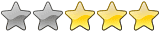
Modtaget 200 point
Dato : 10-01-12 14:51 |
|
kan det have noget med de bit at gøre ?
Tja, de skal jo kunne "snakke" sammen. Aner ikke, har du fx. provet at lægge de billeder, eller nogle af dem i en anden dokument mappe eller prøvet at lave nogle nye og komme dem i en anden mappe?
Kikkede lige microsoft technet. Der kan man se dette: Customized wall paper by Group Policy not showing after deployment:
http://technet.microsoft.com/da-dk/library/ee857070%28en-us,WS.10%29.aspx
Og det er windows 7, måske kan du finde noget der. Det der var en registreringsbase nøgle som manglede. Måske sikkerhedsindstillinger som driller eller noget helt simpelt. Har du prøvet at højreklikke på mappen eller en ny mappe og vælge "egenskaber" og så må der vel komme nogle valg, som fx. at kunne indstille mappen til at vise indholdet, xf. som et lille ikon?
Hilsen pander45
| |
 | Kommentar
Fra :  hjerterum hjerterum |
Dato : 10-01-12 17:23 |
|
Hej Pander45 du skal have tusinde tak for alle dine forslag, jeg har næsten prøvet alt, og mit sidste forsøg var at jeg tog min nye pc under armen og kørte til Computer City i Næstved hvor jeg har købt den, der fik jeg rigtig meget hjælp, men problemet blev ikke løst..... men så fik jeg en ide, jeg spurgte om de havde en pc med windows 7 jeg måtte prøve at instalere Photoshop på og det havde de jeg prøvede på to forskellig og resultatet var det samme som på min ingen af dem kunne vise PSD filerne som miniaturer billeder, så det må være fordi mit program er så gammelt at det driller i Windows 7 man kan så sige at det selvfølgelig er en detalje, og jeg kan glæde mig over at programmet stadig virker.... så bliver det et problem på længere sigt må jeg jo til at spare sammen til den ny version det er bare rigtig mange penge de programmer koster..... men tak til jer alle sammen....
| |
 | Godkendelse af svar
Fra :  hjerterum hjerterum |
Dato : 10-01-12 17:24 |
| | |
 | Kommentar
Fra :  pander45 pander45  |
Dato : 13-01-12 07:41 |
|
Tak. Ok, I XP kan man højreklikke på program ikonet, altså den .EXE du dobbeltklikker på for at install Adobe fx. og så vælge egenskaber og derefter den fane hvor der står kompatabillitet. Så kan man vælge at køre programmet i fx. windows 95 tilstand 
Ved ikke om man kan sådan i 7'rn. Måske kan du finde en måde at køre programmet på eller opdatere det hos adobe. Lav et login hos dem eller forresten: Gå ind i hjælp: Klik på hjælp og vælg opdater! Men ok, det med 32bit og 64bit, så du bliver nok nød til at prøve om du kan køre det i 32bit. Enten det eller opdatere til 64bit, ja.
Hilsen pander45.
| |
 | Du har følgende muligheder | |
|
Eftersom du ikke er logget ind i systemet, kan du ikke skrive et indlæg til dette spørgsmål.
Hvis du ikke allerede er registreret, kan du gratis blive medlem, ved at trykke på "Bliv medlem" ude i menuen.
| |
|
|